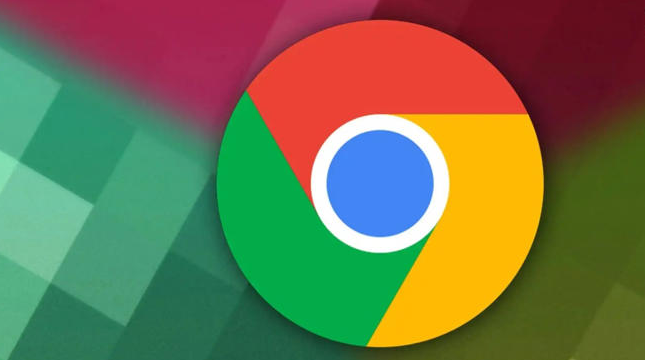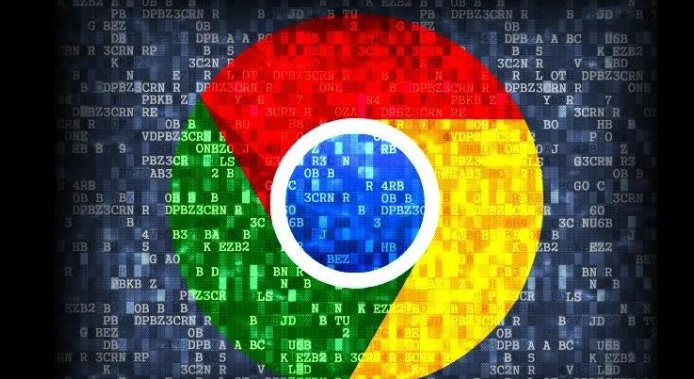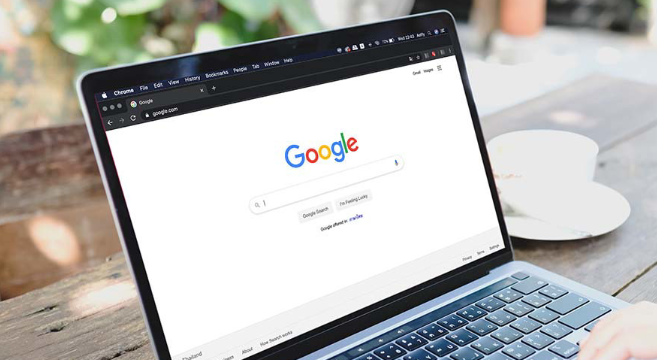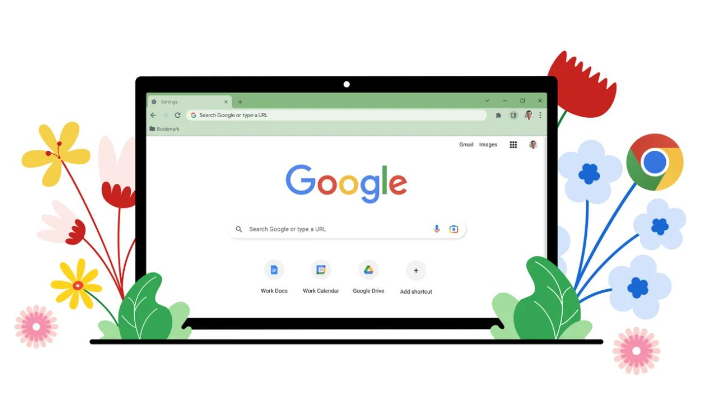教程详情

一、准备工作
1. 创建Chrome扩展项目文件夹:在电脑上创建一个用于存放Chrome扩展项目的文件夹,如“my_chrome_extension”。
2. 创建必要文件:在该文件夹内创建`manifest.json`文件,这是Chrome扩展的配置文件,用于定义扩展的基本信息、权限、图标等。同时,根据需要创建其他相关文件,如HTML、CSS和JavaScript文件,用于实现扩展的功能和界面。
二、设置图标
1. 准备图标图片:设计或选择一组适合作为插件图标的图片,图片格式一般为PNG或ICO,且建议准备不同尺寸的图标,以适应不同的显示场景。例如,可以准备16x16、48x48、128x128像素等尺寸的图标图片。
2. 在`manifest.json`中配置图标:打开`manifest.json`文件,在`"icons"`字段中指定图标文件的路径。例如:
json
{
"manifest_version": 3,
"name": "我的Chrome插件",
"version": "1.0",
"description": "这是一个演示图标自定义的Chrome插件",
"icons": {
"16": "images/icon16.png",
"48": "images/icon48.png",
"128": "images/icon128.png"
},
"action": {
"default_popup": "popup.",
"default_icon": {
"16": "images/icon16.png",
"48": "images/icon48.png",
"128": "images/icon128.png"
}
}
}
上述代码中,`"icons"`字段指定了不同尺寸的图标文件路径,`"action"`字段中的`"default_icon"`设置了默认显示的图标。
三、实现图标自定义功能
1. 根据条件更改图标:可以使用JavaScript代码根据特定条件动态更改插件图标。例如,当用户点击插件图标时,根据某些状态切换图标。在`popup.js`(假设这是与弹出窗口相关的JavaScript文件)中编写如下代码:
javascript
// 获取当前图标状态
let isDefaultIcon = true;
// 定义切换图标的函数
function toggleIcon() {
if (isDefaultIcon) {
// 更改为另一个图标
chrome.action.setIcon({ path: 'images/icon48_active.png' });
isDefaultIcon = false;
} else {
// 恢复默认图标
chrome.action.setIcon({ path: 'images/icon48.png' });
isDefaultIcon = true;
}
}
// 绑定点击事件到插件图标
chrome.action.onClicked.addListener(toggleIcon);
上述代码中,`chrome.action.setIcon`方法用于设置插件图标,通过判断`isDefaultIcon`变量的值来决定使用哪个图标。当用户点击插件图标时,`toggleIcon`函数被调用,从而实现图标的切换。
2. 基于浏览器数据更改图标:还可以根据浏览器的数据或用户的操作来更改图标。例如,当用户访问特定网站时,更改插件图标以提醒用户。在`background.js`(如果需要后台脚本)中编写如下代码:
javascript
// 监听标签页更新事件
chrome.tabUpdated.onUpdated.addListener(function (tabId, changeInfo, tab) {
// 检查当前标签页的URL
if (tab.url.includes('example.com')) {
// 如果访问的是特定网站,更改图标
chrome.action.setIcon({ path: 'images/icon48_special.png' });
} else {
// 否则恢复默认图标
chrome.action.setIcon({ path: 'images/icon48.png' });
}
});
上述代码中,`chrome.tabUpdated.onUpdated`事件监听器用于监测标签页的更新,当标签页的URL包含`'example.com'`时,将插件图标更改为特定的图标,否则恢复默认图标。
四、测试与调试
1. 加载扩展到Chrome:打开Chrome浏览器,进入“扩展程序”页面(可以通过在地址栏输入`chrome://extensions/`或通过菜单进入)。打开右上角的“开发者模式”,然后点击“加载已解压的扩展程序”按钮,选择之前创建的项目文件夹进行加载。
2. 观察图标效果:加载成功后,在浏览器工具栏上可以看到插件的图标。根据之前设置的逻辑和代码,进行各种操作以测试图标的自定义功能是否正常工作。例如,点击插件图标查看是否能够正确切换图标,访问特定网站时图标是否能够按预期改变等。如果发现问题,可以在开发者工具中查看控制台输出,调试JavaScript代码,或者检查`manifest.json`文件中的配置是否正确。